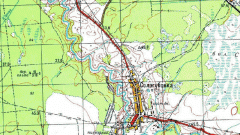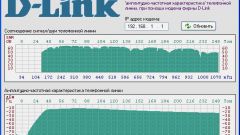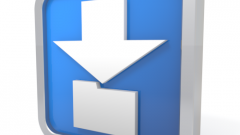Инструкция
1
Запустите приложение, через которое вы просматриваете ресурсы сети интернет. Это применимо как для компьютеров, планшетов, ноутбуков и нетбуков, так и для мобильных телефонов с расширенными возможностями.
2
Откройте страницу сервиса, который производит проверку характеристик вашего соединения, например, http://2ip.ru/speed/ или http://www.speedtest.net/. Нажмите на кнопку запуска теста и подождите несколько минут. Сайт произведет нужные подсчеты и выдаст данные о скорости связи. Для более точных результатов стоит несколько раз повторить процедуру. Если вы подключаетесь через мобильное устройство, имейте в виду, что тесты расходуют некоторое количество трафика, и при ограниченном пакете не стоит проверять слишком часто.
3
Обратите внимание, что результаты тестирования скорости доступа не гарантируют постоянную и неизменную ширину канала, особенно при использовании разных ресурсов сети. Например, сетевая игра может работать медленно даже при широком канале, если задержка сигнала будет большой. Также ширина канала не гарантирует, что скорость скачивания будет такой же.
4
Еще один способ измерить ширину канала — это использовать менеджер закачек или торрент-клиент с отключенным ограничением скорости. Этот способ плохо подходит обладателям смартфонов, но устроит пользователей «старших» компьютеров. Скачайте с официального сайта программу mu-torrent, http://www.utorrent.com/intl/ru/. Дважды щелкните на скачанном файле и установите утилиту.
5
Затем запустите браузер и откройте страницу www.rutor.org — это свободный трекер без регистрации и с большим количеством раздающих, что и нужно для проверки. Откройте раздел «Топ» и скачайте любую раздачу. Дважды щелкните на скачанном файле, чтобы начать загрузку. Откроется окно mu-torrent, в нижней строке которого вы увидите скорость скачивания и скорость отдачи, они помечены буквами D: и U:. Для более точного результата подождите пять-десять минут.